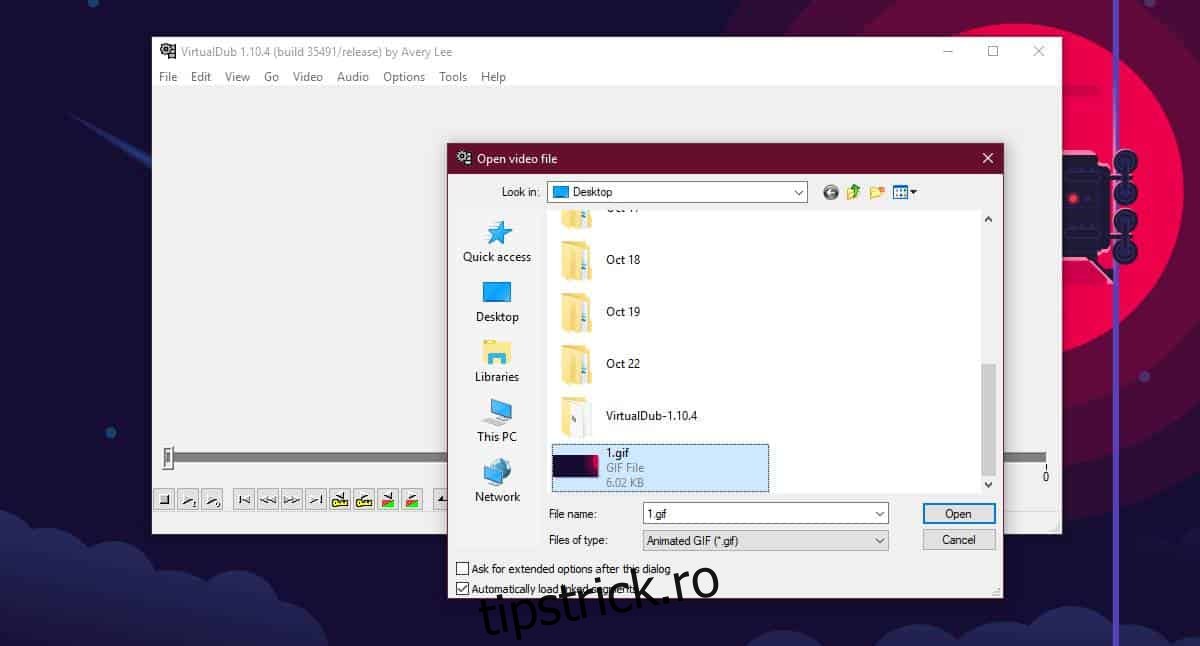În general, oamenii au nevoie de o modalitate de a converti videoclipuri în GIF-uri sau de a înregistra GIF-uri în loc să fie nevoiți să convertească videoclipurile în format. Nu există lipsă de instrumente care pot converti un videoclip într-un GIF, dar găsirea unei aplicații ușor de utilizat care să poată converti un GIF într-un videoclip nu este ușoară. Dacă trebuie să convertiți un GIF într-un videoclip, indiferent de motiv, avem două sugestii de aplicații pe care să le încercați.
GIF în video
VirtualDub este o aplicație destul de veche; a fost actualizat ultima dată în 2014, dar veți descoperi că încă funcționează grozav. Aplicația este găzduit pe SourceForge de unde trebuie să-l descărcați. Această aplicație funcționează perfect pe Windows 10 1809.
Aveți nevoie de GIF-ul pe care intenționați să îl convertiți la îndemână. Extrageți fișierul arhivat pe care l-ați descărcat din SourceForge și rulați fișierul VirtualDub.exe în interiorul acestuia.
Accesați Fișier> Deschide fișierul video. Deschideți meniul vertical Fișiere de tip și selectați GIF din acesta. Apoi veți putea selecta fișierul GIF în caseta de dialog Deschidere.
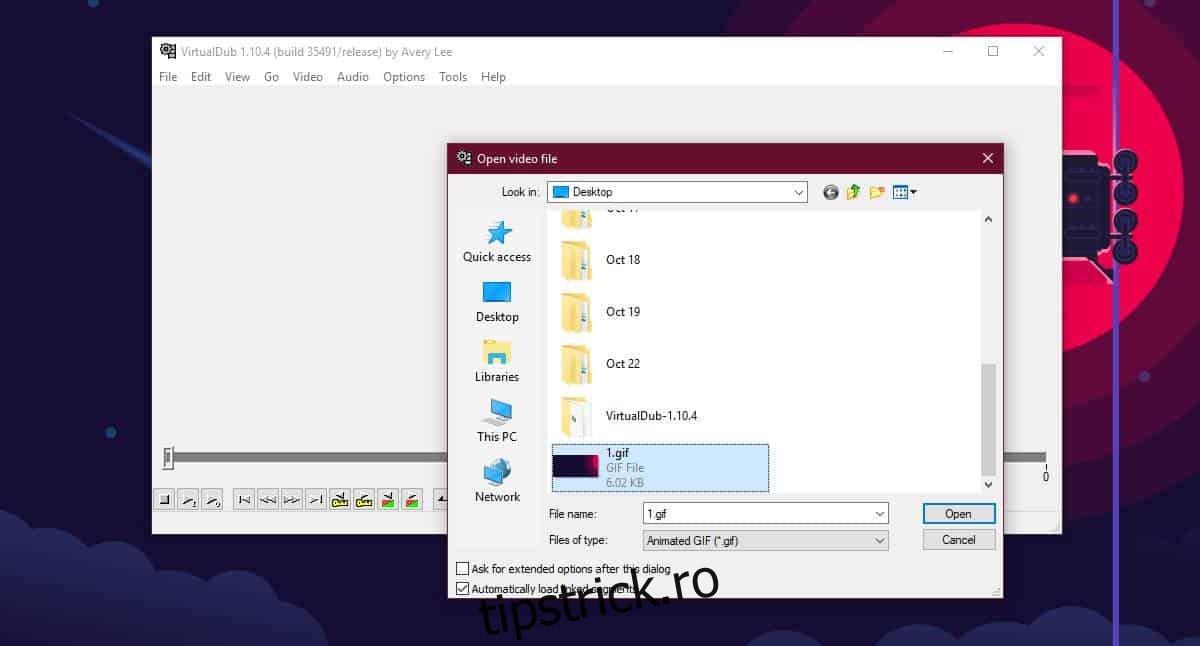
După ce aveți fișierul deschis, îl puteți converti într-un videoclip. Accesați Fișier> Salvare ca AVI. Acest lucru va converti GIF-ul în AVI, care este un format video.
AVI nu este la fel de popular ca formatul MP4, dar fișierul AVI va fi redat pe majoritatea dispozitivelor. Acestea fiind spuse, dacă nu doriți ca fișierul să fie în format AVI, puteți găsi un convertor online care îl poate converti în MP4. Vrei să optezi pentru un convertor video de bună calitate dacă GIF-ul în sine este de bună calitate.
Dacă VirtualDub nu face treaba pentru tine, poți folosi una dintre aplicațiile mele preferate de înregistrare GIF; Screen2GIF.
Această aplicație poate converti un GIF în video, deoarece poate înregistra și salva în ambele formate. Descărcați și rulați aplicația. În fila Fișier, faceți clic pe Încărcare și selectați GIF-ul pe care doriți să îl convertiți. Odată ce GIF-ul se deschide, faceți clic pe butonul Salvare ca din aceeași filă.
Selectați Video din panoul din dreapta. Dați un nume fișierului de ieșire și selectați directorul de ieșire. Aplicația o va salva. Această aplicație o salvează și ca fișier AVI, totuși, dacă instalați FFMPEG și îl adăugați la Path Environment Variables, îl veți putea salva în alte formate.
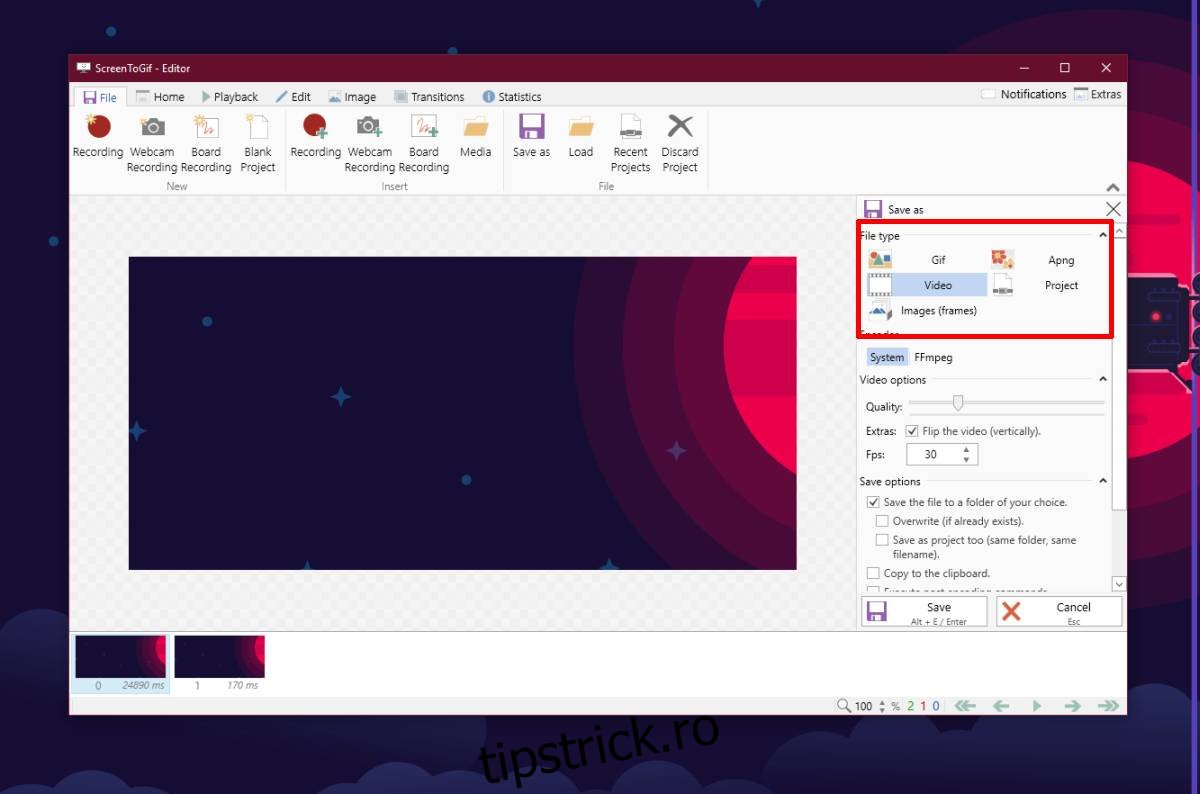
Acestea sunt două aplicații desktop bune pe care le puteți folosi. Există aplicații web care pot converti un GIF în video, așa că dacă nu vă plac cele două aplicații de mai sus, aplicațiile web vor face trucul.